Si të fshini një faqe në Word {Udhëzues}
Po përpiqeni të fshini një faqe të zbrazët në Word? Në këtë udhëzues, ne do t
Në fillim të këtij viti, Google ka shtuar shumë veçori të reja së bashku me rinovimin e gjithë pamjes së kutisë së saj hyrëse. Pa dyshim, pamja i ka dhënë një goditje shtesë ndërfaqes së Gmail dhe veçoritë e reja të shtuara vlerësohen nga disa. Sidoqoftë, jo të gjithëve u pëlqejnë të gjitha tiparet. Një nga veçoritë irrituese është Nudges. Tani, kujt i pëlqen të shtyjë? Nudges është një nga veçoritë e shtuara nga Google në Gmail kur kompania rinovoi Gmail.
Në Gmail, nëse keni aktivizuar Nudges, atëherë do të shtyheni t'i përgjigjeni emaileve që nuk i keni. Veçoria sjell zinxhirin e postës elektronike në krye të kutisë hyrëse, kështu që vini në dukje se keni një email më të vjetër të cilit duhet t'i përgjigjeni.
Epo, funksioni është i shkëlqyeshëm për ata që nuk duan të humbasin asnjë nga emailet, megjithatë, mund të jetë shumë irrituese për ne, nëse marrim një shtytje për një bisedë të mbyllur. Për shembull: Nëse i kam kërkuar dikujt të më dërgojë një informacion dhe ai/ajo e dërgon informacionin. E kam kontrolluar dhe nuk ka nevoje per komunikim te metejshem. Marrja e emaileve të tilla në krye të listës mund të jetë e bezdisshme.
Për fat të mirë, mund të çaktivizoni funksionin Nudges nga cilësimet e Gmail. Gjithashtu, ju çaktivizoni shtytjet si për emailet që duhet t'u përgjigjeni ose duke pritur për një përgjigje.
Si të çaktivizoni shtytjet nga cilësimet e Gmail?
Çaktivizimi i një veçorie në Gmail është mjaft i lehtë. Ndiqni këto hapa për ta bërë këtë:
Uebfaqja e Gmail:
Hapi 1: Shkoni te Gmail dhe identifikohuni në llogarinë tuaj.
Hapi 2: Gjeni Cilësimet nga këndi i sipërm i djathtë i ekranit.
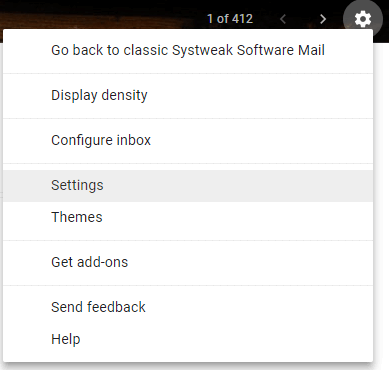
Hapi 3: Tani lundroni te Nudges nga cilësimet.
Shiko gjithashtu:-
Si të çaktivizoni veçoritë e reja irrituese të Gmail-it Lexoni këtë për të ditur për veçoritë e reja të rinovuara të Gmail. Nëse nuk ju pëlqen ndërfaqja dhe veçoritë e shtuara në të,...
Hapi 4: Hiqni një shenjë kontrolli pranë opsioneve Sugjeroni email-et për t'iu përgjigjur" ose "sugjeroni email për të vazhduar".
Aplikacioni Gmail:
Për të çaktivizuar këtë cilësim në aplikacionin Gmail, ndiqni këto hapa:
Hapi 1: Për të çaktivizuar Nudges, shkoni te Cilësimet.
Hapi 2: Në Settings, klikoni në Llogaria.
Shiko gjithashtu:-
Si të fshini mesazhet e Gmail në masë Për të hequr mesazhet e vjetra të Gmail, mund t'i renditni ato sipas datës, ose t'i kërkoni sipas etiketave dhe kategorive, ose...
Hapi 3: Navigoni te Nudges, më pas Përgjigjet dhe ndjekjet.
Hapi 4: Ndryshoni çelësin në të majtë pranë Sugjeroni email-et për t'iu përgjigjur dhe Sugjeroni email-et për të vazhduar për të çaktivizuar Nudges.
Në këtë mënyrë, mund të çaktivizoni Nudges në aplikacionin tuaj Gmail ose Gmail në faqen e internetit. Pasi funksioni të çaktivizohet, do të shihni emailet që dëshironi t'i shpërfillni ose nuk dëshironi të përgjigjeni.
Po përpiqeni të fshini një faqe të zbrazët në Word? Në këtë udhëzues, ne do t
Kjo është një nga pyetjet më të mëdha që bëjnë përdoruesit, nëse mund të shohin kush e ka parë profilin e tyre në Instagram. Mësoni më shumë për mënyrat dhe mjetet që ndihmojnë në monitorimin e vizitorëve të profilit tuaj!
Mësimi për instalimin e një printeri në Windows 10, duke përfshirë printerët Wi-Fi dhe ata lokalë. Udhëzime hap pas hapi dhe zgjidhje për problemet e zakonshme.
Mësoni se si të zhbllokoni dikë në Facebook dhe Messenger lehtësisht me këtë udhëzues të detajuar. Ndiqni hapat e thjeshtë për të rifituar kontaktin me miqtë tuaj të bllokuar.
Dëshironi të fshini lejet e skaduara dhe të rregulloni portofolin e Apple? Ndiqni ndërsa unë shpjegoj në këtë artikull se si të hiqni artikujt nga Apple Wallet.
Pavarësisht nëse jeni i rritur apo i ri, mund t'i provoni këto aplikacione ngjyrosëse për të çliruar kreativitetin tuaj dhe për të qetësuar mendjen tuaj.
Ky udhëzues ju tregon se si të zgjidhni një problem me pajisjen tuaj Apple iPhone ose iPad që shfaq vendndodhjen e gabuar.
Shiko se si mund të aktivizosh dhe menaxhosh "Mos shqetëso" në iPad, në mënyrë që të përqendrohesh në atë që duhet të bësh. Këtu janë hapat që duhen ndjekur.
Shihni mënyra të ndryshme se si mund ta bëni tastierën tuaj iPad më të madhe pa një aplikacion të palës së tretë. Shihni gjithashtu se si ndryshon tastiera me një aplikacion.
A po përballeni me gabimin e iTunes që nuk zbulon iPhone ose iPad në kompjuterin tuaj Windows 11? Provoni këto metoda të provuara për të zgjidhur problemin tani!






